Genelec Loudspeaker Manager
Autor und Abbildungen: Peter Kaminski

Seit Anfang 2012 nutzen wir für unsere Digital-Audio-Workstation (Steller-Online Rechner SO-APC3 mit RME UFX) ein Paar Genelec 8240A Lautsprecher. Da wir schon in einigen schwierigen Live-Applikationen 8240A und 8250A benutzt hatten, haben wir uns auf Basis dieser positiver Erfahrungen auch für den stationären Betrieb für die 8240A entschieden, da wir eben keine Studiobedingungen in der Redaktion vorfinden und die akustische Adaption an den Raum durch die interne DSP-Funktionalität nutzen wollten. Weitere Entscheidungsgründe waren die digitale Ansteuerung via AES/EBU sowie natürlich der Klang der Genelec 8240A.
Nun aber zum eigentlichen Thema der Genelec Loudspeaker Manager Hard- und Software, welche als Kit angeboten wird, das nicht nur Komfort bietet sondern auch die Möglichkeit der Anpassung an die akustische Raumsituation. Wir möchten den Beitrag nutzen einmal vorzustellen wie die Bedienung erfolgt und wie man die AutoCal-Messung durchführt.
Wir haben den Beitrag in einer kompakten Form auch für Sie als Video in unserem YouTube Channel bereitgestellt.
GLM-Netzwerk
Zunächst aber zur Netzwerkstruktur. Über das GLM-Netzwerk lassen sich die einzelnen Genelec-Lautsprecher zu einem Verbund zusammenschalten. Es wird zwar ein CAT-5-Kabel wie bei einer Ethernet-Verbindung zur Verbindung genutzt aber das Netzwerk ist autark und wird nicht in die Infrastruktur eines IP-Netzwerkes integriert.

Jeder Lautsprecher verfügt über einen GLM-Netzwerk-Ein- und Ausgang. Der Ausgang führt zum nächsten Lautsprecher.

Die Verbindung mit dem PC erfolgt über das GLM Network Interface via USB-Schnittstelle. Hierzu ist noch ein Treiber zu installieren wobei die Installation aber automatisch erfolgt. Das Netzwerk-Interface dient nicht nur der Kontrolle der Lautsprecher sondern es verfügt auch über ein integriertes Audiointerface zum Anschluss des Messmikrofons für die AutoCal-Funktion, auf die wir später noch eingehen werden.
Einrichtung Setup
Wenn das Netzwerk eingerichtet ist startet man die Genelec Loudspeaker Manager Software und der sogenannte Setup Wizard wird automatisch geöffnet, mit dem man die System-Basiseinstellungen vornimmt.

Nach dem Erkennen der Lautsprecher wählt man über eine Auswahl vorgegebener Verdrahtungsvarianten die gewünschte aus. Natürlich ist man bei der Software nicht auf eine feste Variante beschränkt. Es lassen sich auch mehrere Setups hintereinander kreieren, um so z. B. ein Stereo- und Surround-Setup zu definieren und später aufrufen zu können.

Die einzelnen Lautsprecher, inklusive der Subwoofer, werden nun virtuell verdrahtet (bei unserem Beispiel Stereo über digitale Schnittstellen) und den Kanäle zugeordnet (s. Abb. unten).

Man wählt nun aus einer Liste den Aufstellungsort (Wall, Corner etc.) aus und gibt die Lautsprecher-Hörer-Distanz an.

AutoCal
Der nächste Schritt ist, wenn man das wünscht, die sogenannte AutoCal - also die akustische Auto-Kalibrierung. Mittels Auto-Cal wird eine Messung durchgeführt auf deren Basis eine Korrektur berechnet wird, die die Lautsprecherwiedergabe an der individuellen Abhörposition optimiert. Man kann diese Messung auch später nachholen oder jederzeit korrigieren. Sie muss also nicht beim ersten Starten des Setup Wizards erfolgen, wenn man z. B. erst einmal mit den Lautsprechern ohne Korrektur arbeiten möchte. Die Messungen lassen sich in verschiedene Setups speichern und bei Bedarf aufrufen.

Das Messmikrofon ist nun an das GLM Network Interface anzuschließen und auf einem Mikrofonständer an der gewünschten Abhörposition aufzubauen. Das Mikrofon steckt in einer Gummihalterung zur akustischen Entkopplung.

Auf diesem Foto (oben) sieht man, dass das System in einer Ecke aufgebaut ist, wobei links sich auch noch ein Fenster befindet. Also sehr unsymmetrische akustische Gegebenheiten.

Nach dem Starten des Acoustical Setup Wizard wählt man die Art der akustischen Kompensation, bzw. Messung aus (manuell Einstellung ohne Messung, AutoCal mit der Standard-Soundcard im Rechner oder mit dem internen Audiointerface des GLM Network Interface).

Alle Messmikrofone sind individuelle gemessen worden und die Messkurven sind in der Software gespeichert. Daher muss man als nächstes die Seriennummer des Mikrofons eingeben, damit die Übertragungsfunktion des Messmikrofons kompensiert werden kann. Gibt man eine 0 als Seriennummer ein, so wird eine gemittelte Kurve verwendet.
Es lassen sich Messungen sowohl an einer als auch an mehreren Positionen durchführen, was man ebenfalls nun angeben muss (SinglePont oder MultiPoint).

Nun wird eine Audiosequenz aus den Lautsprechern einzeln ausgegeben und nach Abschluss wird die Kompensation berechnet.

Man kann sich diese Kurven nun anschauen und beurteilen und auch sichern. Die Einstellungen und die AutoCal-Prozedur sind damit abgeschlossen. Die berechneten Kompensationswerte lassen sich über die GLM Software auch dauerhaft in die Lautsprecher schreiben.
Main Page
Wenn man die GLM-Features nutzen möchte muss man die Software nach dem Rechnerstart hochfahren oder man legt ein Alias in den Autostart-Ordner ab.

Nach dem Start muss man das gewünschte Konfigurationsfile auswählen, bzw. bestätigen. Anschließend ist die sogenannte Main Page sichtbar.

Mit dem virtuellen Regler lässt sich der Lautsprecherpegel einstellen. Über drei vordefinierte Pegel ist auch die Anwahl von Referenzpegeln leicht möglich. Weiter lässt sich das System auch komplett stummsschalten, bzw. bei Anschluss eines Subwoofers auch das Bassmanagement deaktivieren.

Die GLM Software ist für den Betrieb des PowerMate von Griffin ausgelegt. Mit diesem Regler kann man eine Pegeleinstellung ohne Mausbetätigung durchführen. Zudem gestattet er durch kurzen Antippen eine Stummschaltung zu aktivieren, bzw. deaktivieren und auch ein Bassmanagement Bypass lässt sich durch langes Drücken des Reglerknopfes auslösen.

Die einzelnen Funktionen lassen sich über einen Dialog in der GLM-Software auch individuell deaktivieren (Abb. oben).

In der rechten Hälfte der Bedienoberfläche sind die einzelnen Lautsprecher und definierte Lautsprechergruppen sichtbar. Diese lassen sich auch einzeln auf Solo schalten bzw. individuell stummschalten.
Über den virtuellen Schalter "Show Fader Only" wird der komplette rechte Teil der Software ausgeblendet und nur der Schieberegler bleibt sichtbar und bedienbar. Durch Anwählen der Option "dB Display" wird ein zusätzliches Fenster eingeblendet, in dem der aktuelle Fader-Gain ausgegeben wird. Über den GLM System Setup Taster hat man die Möglichkeit das System-Setup nachträglich anzupassen.
Praxis
Nun stellt sich noch die entscheidende Frage, wie sich die Software in der Praxis macht und was die AutoCal-Funktion wirklich bringt. Die erste Frage wie zweite Frage ist schnell beantwortet.
Die Software ist gerade für DAW-Anwender mit Genelec-DSP-Lautsprechern ein unverzichtbares Tool. Es lassen sich schnell Pegel verändern oder ein Speaker muten oder auf auf Solo schalten. Die Pegelanpassung erfolgt intern auch so, dass bei kleinen Pegeleinstellungen der Sound durch eine Wortbreitenreduzierung sich nicht verschlechtert, bzw. der Klirrfaktor steigt, wie es die Regel ist, wenn man den Lautsprecherpegel über den Ausgangspegelregler der DAW-Software einstellt und so schnell mal die 16-Bit-Auflösung deutlich unterschreitet.
Zu der AutoCal-Funktion muss man zunächst sagen, dass die die eigentliche Messprozedur sehr einfach durchzuführen ist. Man hat über den GLM System Setup Dialog, der sich über die Main Page aufrufen lässt, auch die Möglichkeit zwischen der korrigierten und der Flat-Version - also ohne AutoCal-Korrektur - hin- und herzuschalten. Daher ist ein Vergleich der Wirkung sehr einfach möglich. Weiter lässt sich hier auch eine Video-Delay-Kompensation in Millisekunden einstellen.
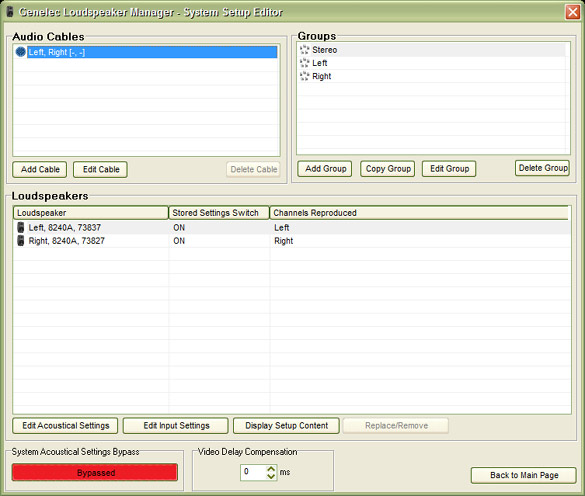
Die akustischen Gegebenheiten waren am Testplatz sicherlich eine Herausforderung durch die Wandbeschaffenheit und die Unsymmetrie in der Wandecke. In dem Fall unseres DAW-Arbeitsplatzes waren die Ergebnisse absolut überzeugend. Der Sound war deutlich ausgewogener, besonders im Bassbereich, und zudem wurde die Detailauflösung deutlich erhöht. Auch rechts und links vom eigentlichen Sweep Spot zeigt die Korrektur noch deutliche Verbesserungen gegenüber der Wiedergabe ohne Processing.
Wir haben auch mit Surround-Setups in größeren akustisch unbehandelten Räumen ähnlich gute Erfahrungen gemacht. Wenn man möchte kann man die akustischen Korrekturen des Auto-Cal auch noch manuell beeinflussen. Dazu haben wir aber bisher bei den verschiedensten Einsätzen keine Veranlassung gesehen.
Fazit
Das GLM Kit, bestehend aus Interface, dem Messmikrofon und der Software, kostet ca. 700 Euro. In Anbetracht der Funktion und Wirkung ist das ohne Frage ein akzeptabler Preis. Gerade für Anwender die mobil an unterschiedlichsten Orten mit unterschiedlichsten und schwierigen akustischen Situationen zu kämpfen haben ist das GLM Kit empfehlenswert.
Die gemachten Erfahrungen sind also nur positiv und das gilt nicht nur für große Surround Setups sondern auch für den DAW-Arbeitsplatz mit zwei Lautsprechern. Wer mehrere Tausend Euro in Genelec-Lautsprecher investiert, der sollte die paar Hundert Euro für das GLM Kit auf jeden Fall gleich mit investieren denn die Investition ist ohne Frage lohnenswert. Mit der GLM Software holt man erst das letzte an Klangqualität aus den DSP-basierenden Genelec-Lautsprechern heraus. Eigentlich keine Option, sondern ein Muss.
 How to resolve AdBlock issue?
How to resolve AdBlock issue?